Metainformationen zur Seite
beroNet VoIP Gateway (bero*fix 400 Box)
Die vollständige Doku zu den bero*fix Boxen finden Sie im Wiki von beroNet: http://wiki.beronet.com/index.php/BerofixDocuV2
Gateway im UCware Server einrichten
Die Konfiguration des SIP-Gateways enspricht der in der Installationsanleitung des Servers vorgestellten Konfiguration. Bei Quelle Zielrufnummer ist invite zu wählen.
Zugriff auf die Weboberfläche der bero*fix Box
Die IP-Adresse der Box ist von Werk aus auf 10.0.0.2/8 eingestellt. Die Logindaten lauten:
user: admin
pass: admin
Stellen Sie die Ethernet-Schnittstelle unter Einstellungen→Netzwerkeinstellungen Ihren Anforderungen entsprechend ein.
Einrichten per Assistent (empfohlen)
Zum Starten des Assistenten auf  klicken (Link ist nur sichtbar bei unkonfigurierten Boxen).
klicken (Link ist nur sichtbar bei unkonfigurierten Boxen).
Als Szenario wählen Sie Gateway.
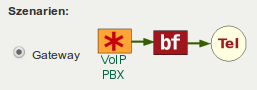
Bei der SIP-Konfiguration tragen Sie die Adresse des UCware Servers ein. Der Name kann beliebig vergeben werden, Benutzer und Kennwort bleiben leer.
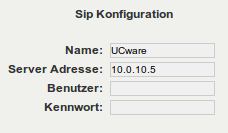
PSTN-Einstellungen wählen Sie Ihren Anforderungen entsprechend. Im Beispiel wird die bero*fix Box konfiguriert für ein BRI an Port 1.
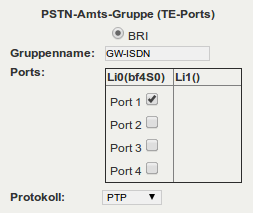
Anschließend wird eine Zusammenfassung der zu übernehmenden Einstellungen angezeigt. Durch Klicken auf Fertig werden die Einstellungen eingetragen und die Box neu gestartet.
Manuelle Einrichtung
Die manuelle Einrichtung läuft im Wesentlichen genau so ab, wie die Einrichtung per Assistent.
Unter SIP→SIP auf Hinzufügen klicken. Die Adresse des UCware Servers und einen beliebigen Namen eintragen. Benutzer und Kennwort bleiben leer, Registrieren bleibt deaktiviert.
Unter PSTN das entsprechende Untermenü wählen und auf Hinzufügen klicken. Wie bei der Einrichtung per Assistent müssen Sie hier Einstellungen entsprechend Ihrem Anschluss vornehmen.
Unter Wählplan muss je ein Eintrag von SIP zu ISDN und von ISDN zu SIP eingerichtet werden. Die Einstellungen Von ID und Zu ID werden vom Formular bereits korrekt vorgegeben, es müssen nur noch (Neue) Destination und (Neue) Quelle eingetragen werden. In die Felder können Rewrite-Regeln mithilfe regulärer Ausdrücke eingetragen werden. Wir matchen einfach auf die gesamte Rufnummer und geben sie in beide Richtungen komplett weiter:
- Destination: (.*)
- Neue Destination: \1
- Quelle: (.*)
- Neue Quelle: \1
Anschließend auf  klicken und Dialog bestätigen.
klicken und Dialog bestätigen.